
Lesley Fowler
0
3514
27
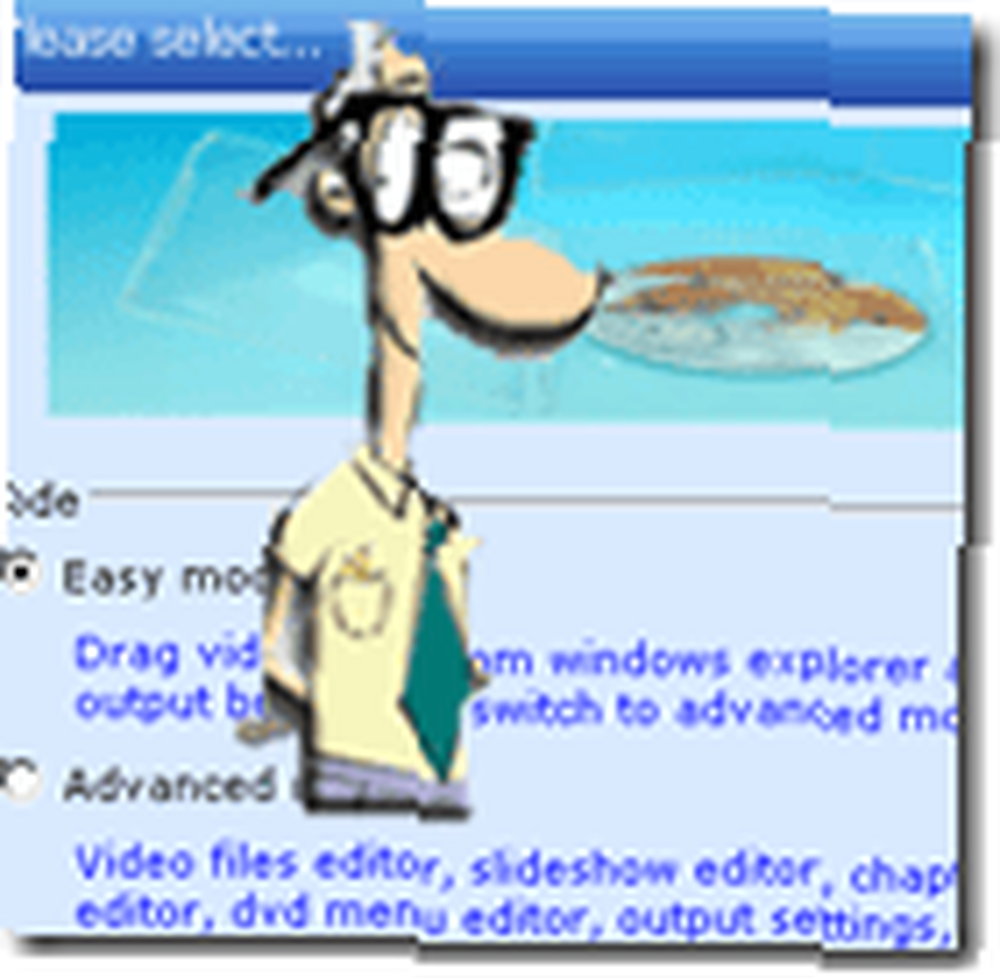 ¿Alguna vez has descargado un archivo y esperado pacientemente a que llegue? Luego te das cuenta de que la extensión del archivo no es AVI o mpg y de hecho es un archivo MKV. Los archivos MKV son conocidos por su alta calidad y su incapacidad para reproducirse en la mayoría de los reproductores de DVD y reproductores multimedia sin complementos.
¿Alguna vez has descargado un archivo y esperado pacientemente a que llegue? Luego te das cuenta de que la extensión del archivo no es AVI o mpg y de hecho es un archivo MKV. Los archivos MKV son conocidos por su alta calidad y su incapacidad para reproducirse en la mayoría de los reproductores de DVD y reproductores multimedia sin complementos.
¿Entonces tienes el último episodio de los Soprano para ver y no hay forma de que se reproduzca en tu reproductor de DVD? Te ayudaré a aprender cómo grabar archivos mkv en DVD con una aplicación gratuita!
La aplicación se llama E.M. Gratis MKV Video2Dvd V3.10 (Freeware) Se puede descargar desde aquí. Una vez que lo descargue e instale, estará listo para convertir y grabar sus archivos MKV en un DVD directamente o en un archivo ISO para grabar más adelante. De cualquier manera, estará en camino de ver su archivo de video en muy poco tiempo.
Luego elegirás entre Modo fácil y Modo avanzado. El modo fácil está bien um”¦.¡fácil! Así es como fuimos. Si necesita modificar los menús, capítulos, subtítulos u otras cosas buenas, elija el modo avanzado opción.
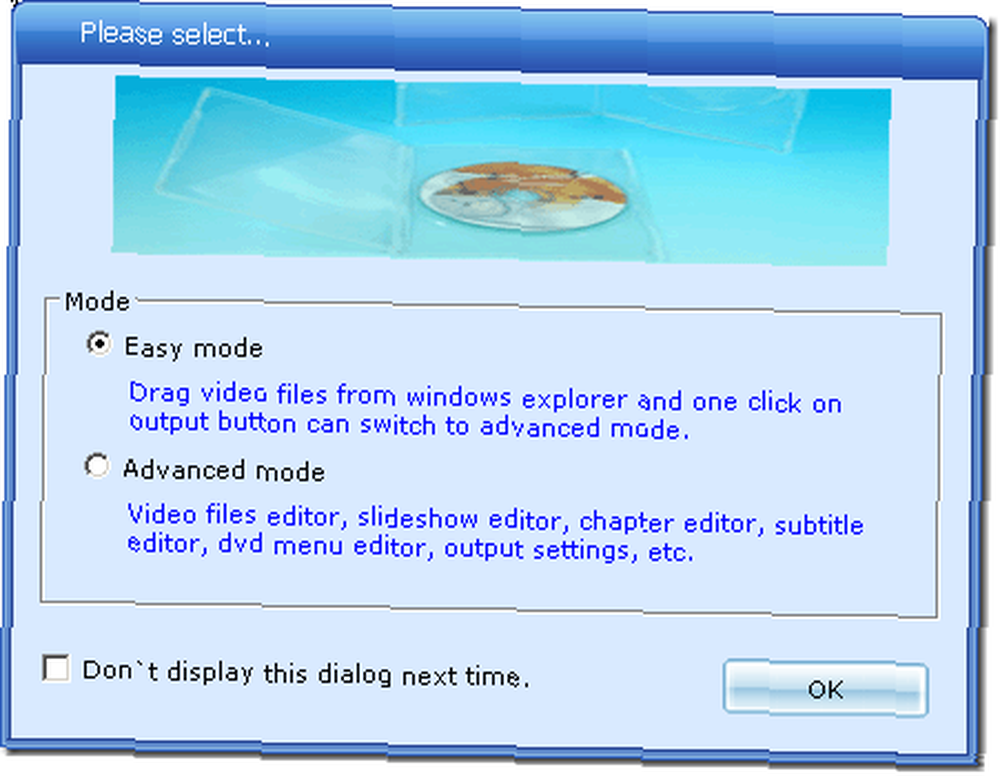
Golpear Okay y verá la interfaz principal del programa. Aquí es donde arrastrará y soltará su archivo MKV (o archivos) para convertirlo a un DVD. Se parece a esto:
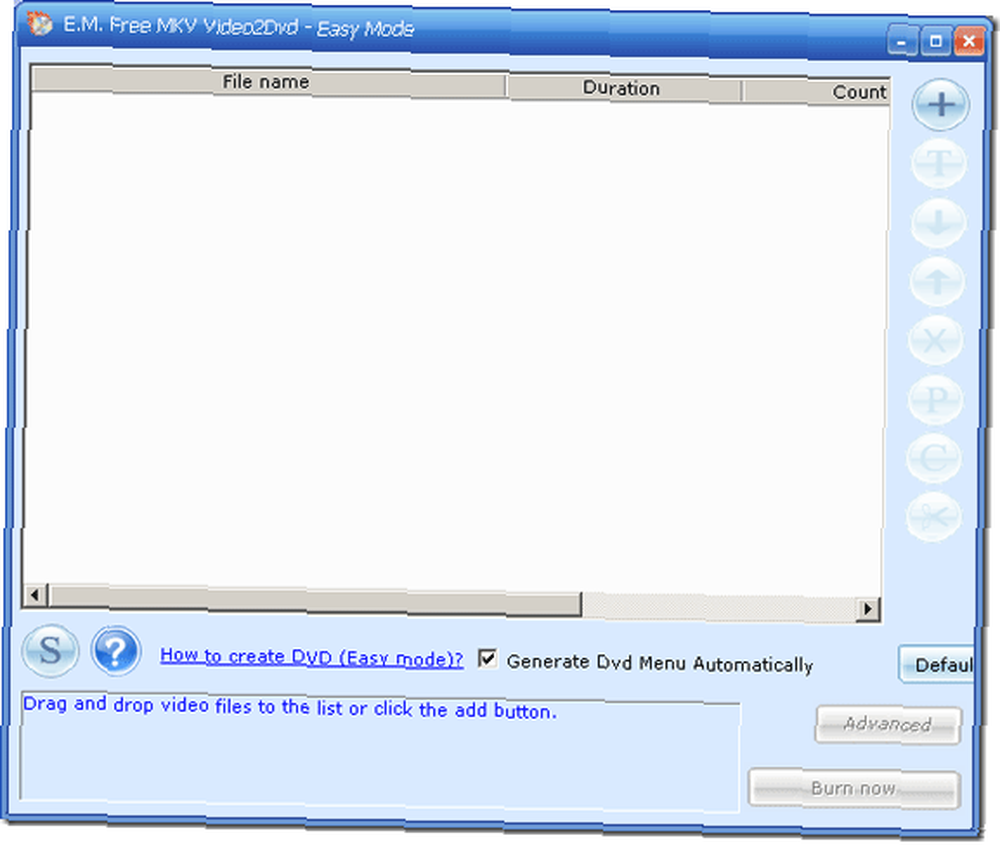
Localice su archivo MKV en el Explorador de Windows y arrastre y suelte el archivo en la parte blanca de la ventana de arriba. Repita el proceso para cualquier otro archivo que desee en la misma compilación. ¿Podría ser más fácil? Sí, bueno, ¡podrían hacerlo por ti! Pero esto es muy fácil..
Una vez que ingrese sus archivos allí, ¿puede adivinar qué hacemos a continuación??
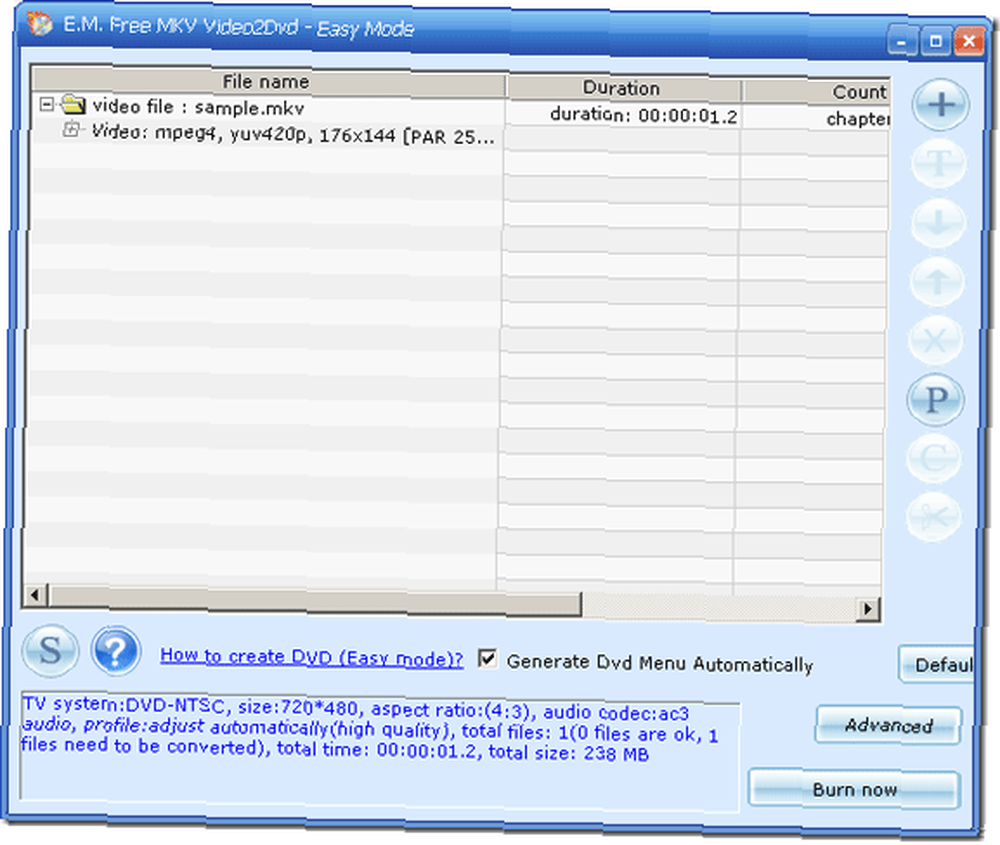
Si dijiste golpear el Arde ahora botón - ¡qué vergüenza! ¡Usa el lector! ¡Debemos mirar la configuración antes de grabar! Si no quieres golpear Arde ahora elija sus archivos de salida como ISO o grabe en DVD y ya está.

Verá opciones para NTSC y PAL en el menú desplegable del sistema de TV en el lado izquierdo. Y luego, a la derecha, verá la relación de aspecto de la pantalla. Puede desplegar eso para elegir la pantalla panorámica o las opciones de TV antiguas normales en la relación de aspecto. 4: 3 es normal para aquellos de ustedes que no saben. También puedes golpear el cambiar el perfil botón para ver los perfiles preconfigurados para la calidad. Dejé el mío en el Ajuste automático ajuste. Puede elegir la mejor configuración para usted y, obviamente, cuanto peor sea la calidad, más podrá caber en el disco.
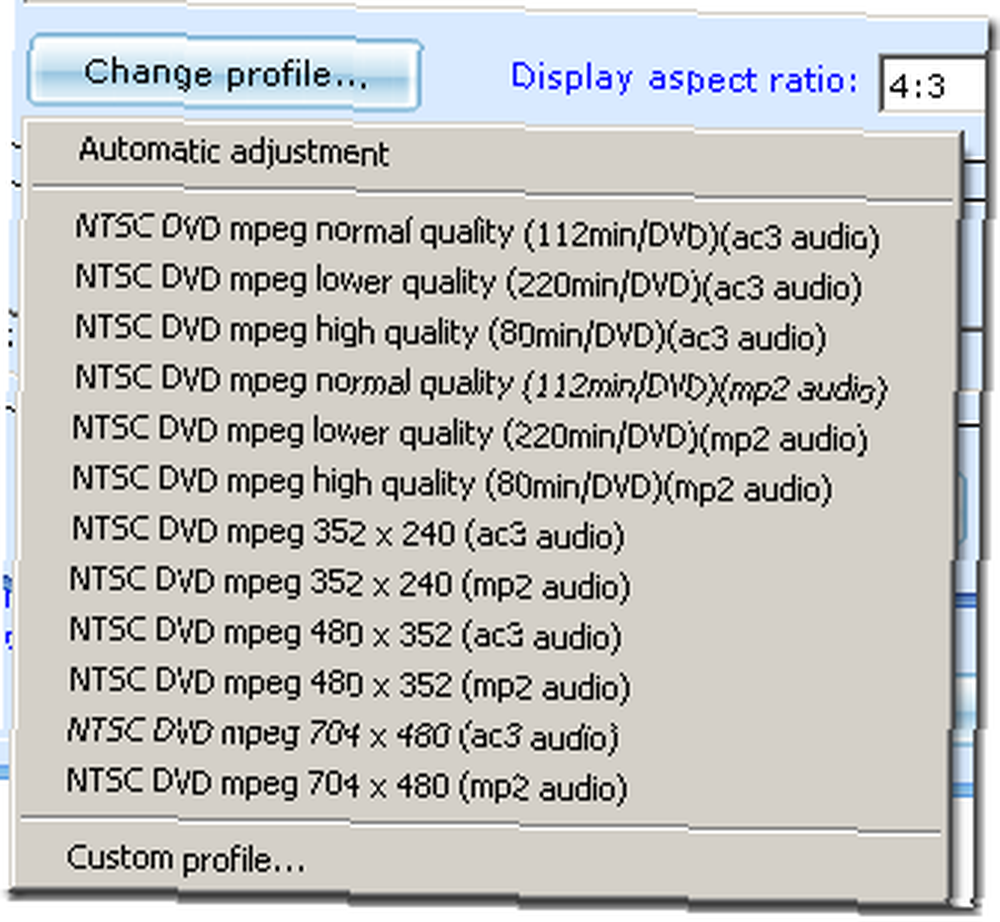
Ahora estás listo para quemar. Golpear Okay en la pantalla de configuración y Arde ahora en la interfaz principal. Desde allí verás tus dos opciones. Uno para una grabación de disco DVD y otro para una imagen ISO directa. Puedes grabar el ISO más tarde.
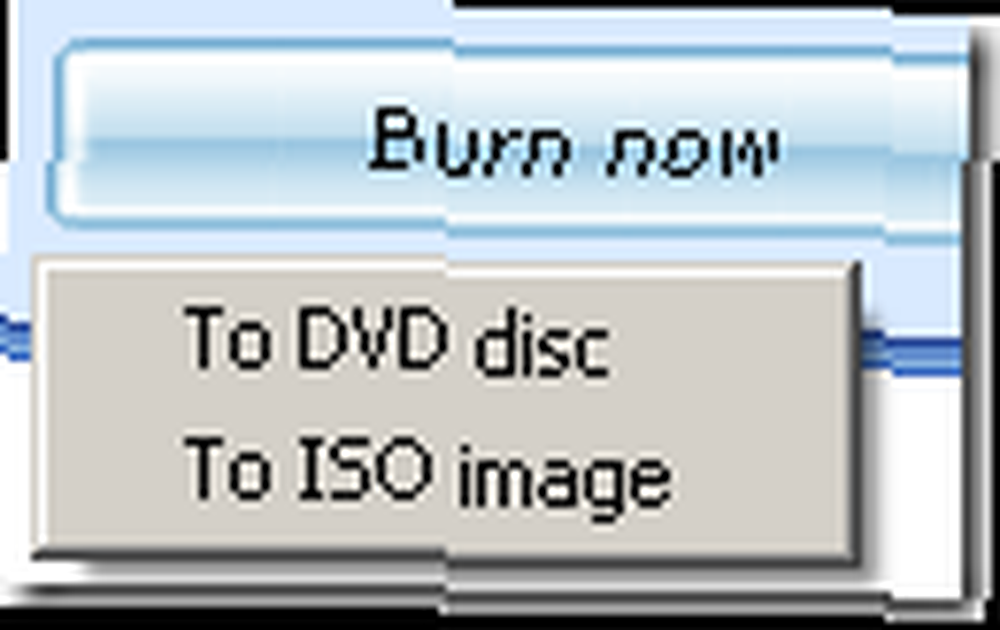
Una vez que seleccione su preferencia de grabación ahora, verá el progreso de la grabación. Mi video fue solo un clip de muestra de 5 minutos y terminó casi al instante.
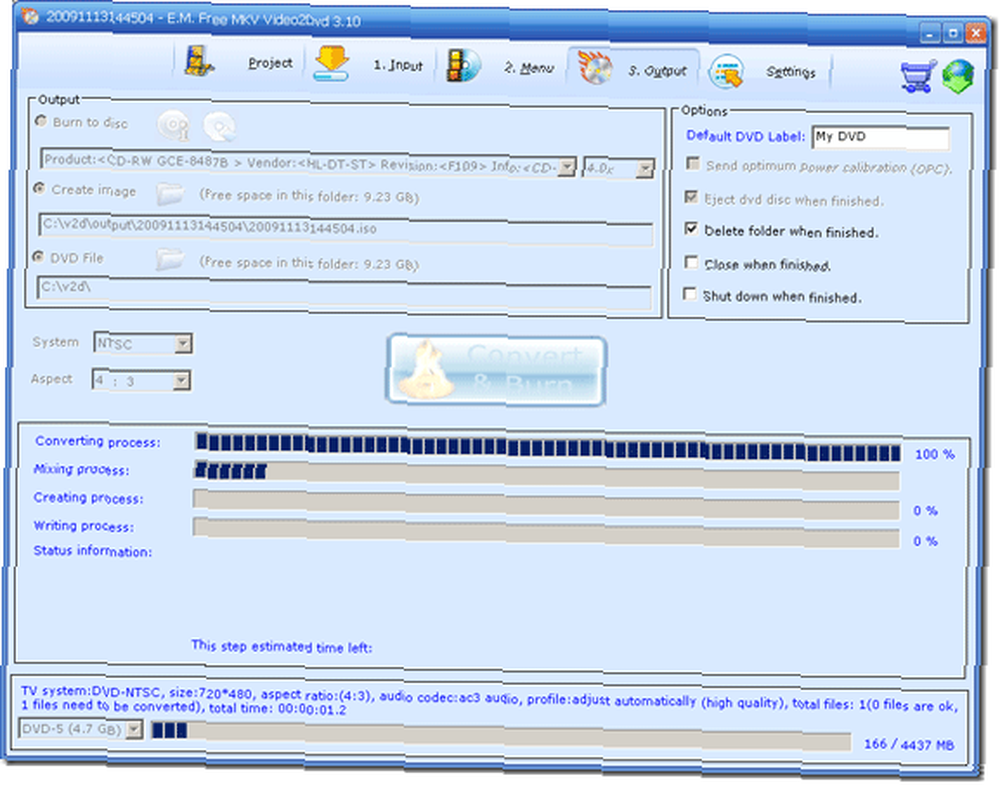
Vi esto y supe que había terminado. Ahora tenía un ISO que podía grabar. Si tuviera una grabadora de DVD en esta máquina, me habría quemado directamente.
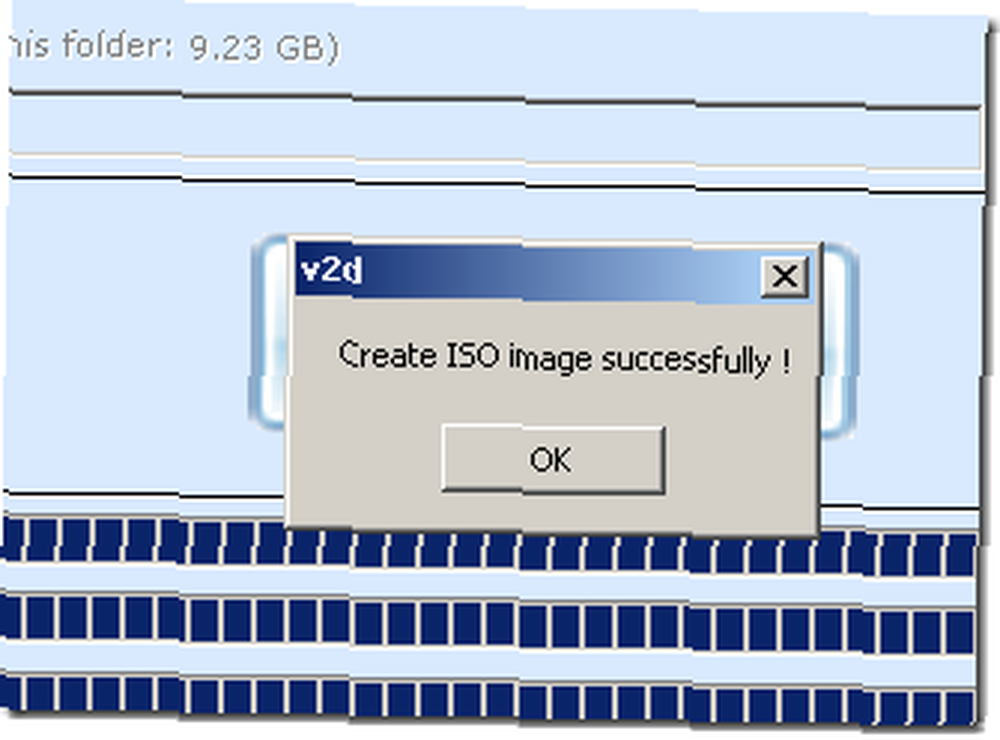
¿Cómo manejas los archivos MKV? Comparte tus pensamientos con nosotros en los comentarios!











